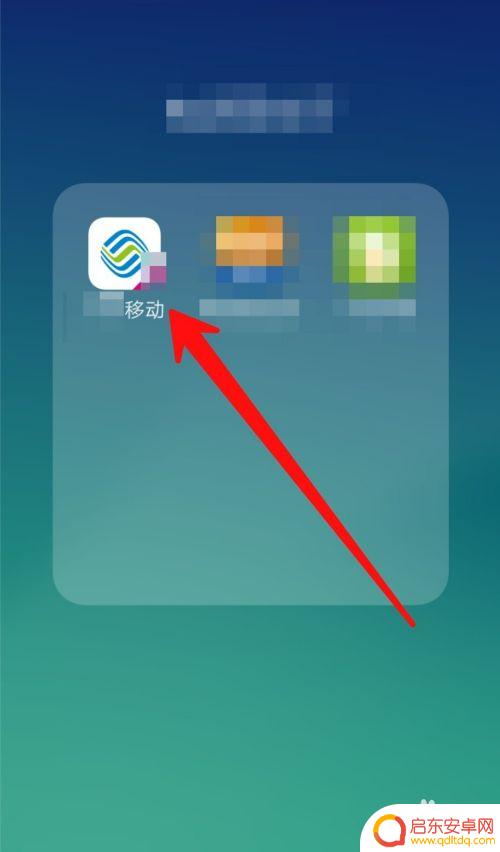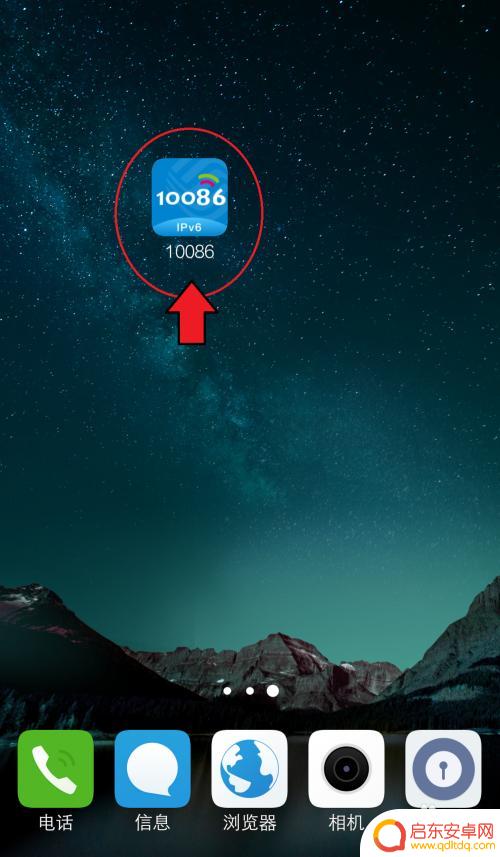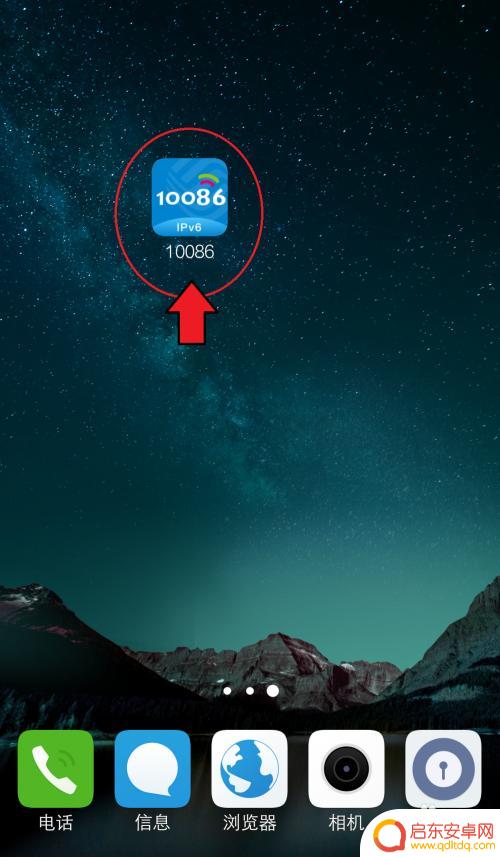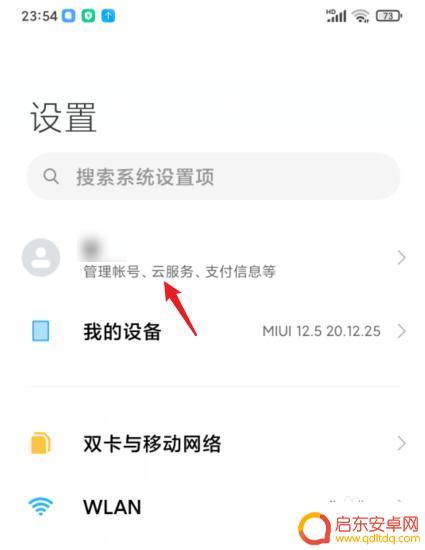如何设置手机移动服务密码 中国移动手机号服务密码设置步骤
在如今的数字时代,手机已经成为我们生活中不可或缺的一部分,对于中国移动用户来说,设置手机移动服务密码是非常重要的一步。通过设置服务密码,用户可以保护个人信息的安全,防止他人恶意篡改手机服务。下面我们将介绍中国移动手机号服务密码设置的具体步骤,让您轻松掌握如何保护自己的手机账户安全。
中国移动手机号服务密码设置步骤
操作方法:
1.手机打开中国移动的软件【10086】。
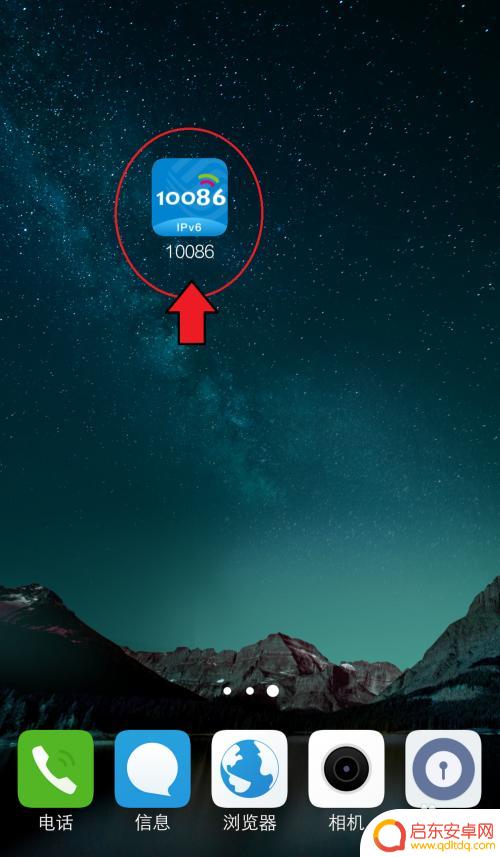
2.进入登录页面,输入手机号,点击【获取验证码】。
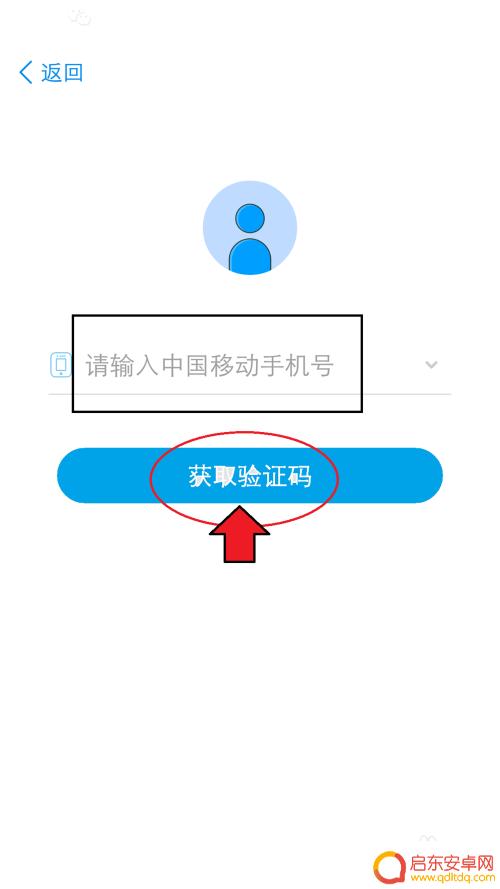
3.进入页面,填写验证码。点击【登录】。
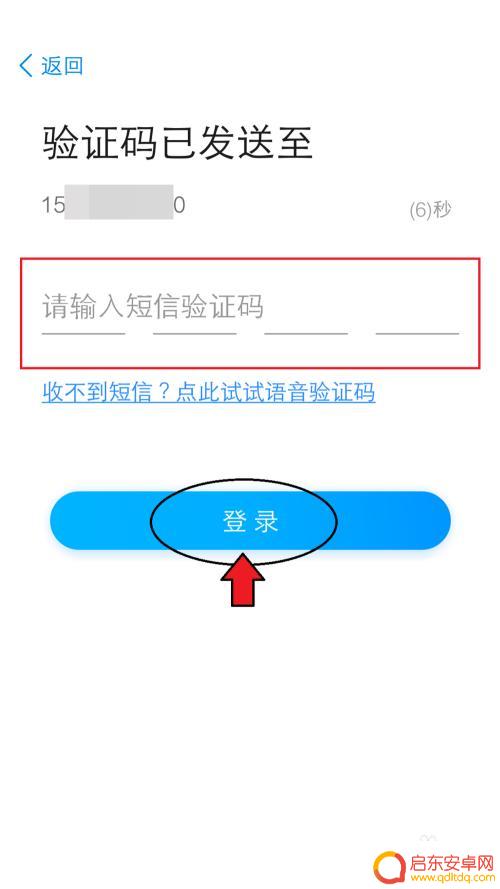
4.进入首页页面,点击【更多】。
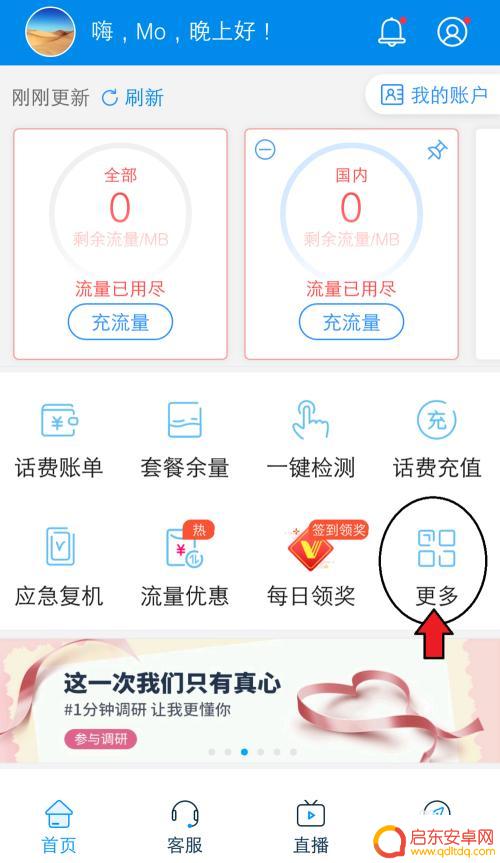
5.进入更多页面,往下滑动页面。找到安全服务,在下方,点击【密码服务】。
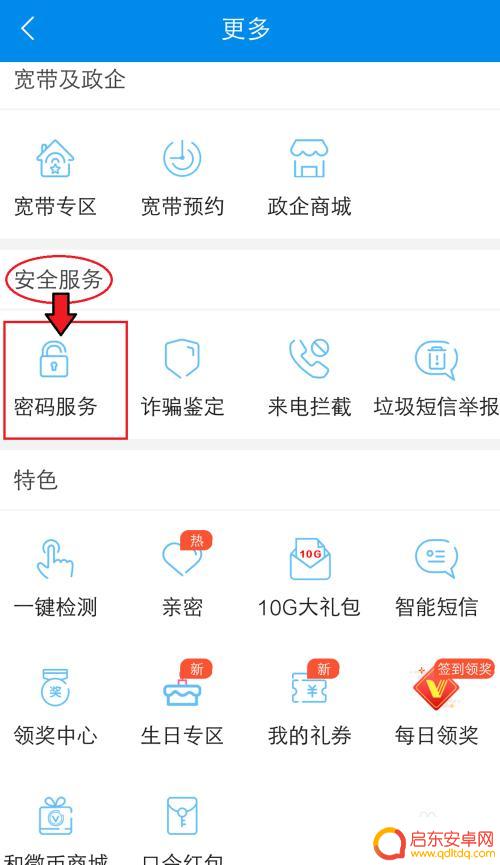
6.进入密码服务页面,输入身份证号,点击【获取验证码】。
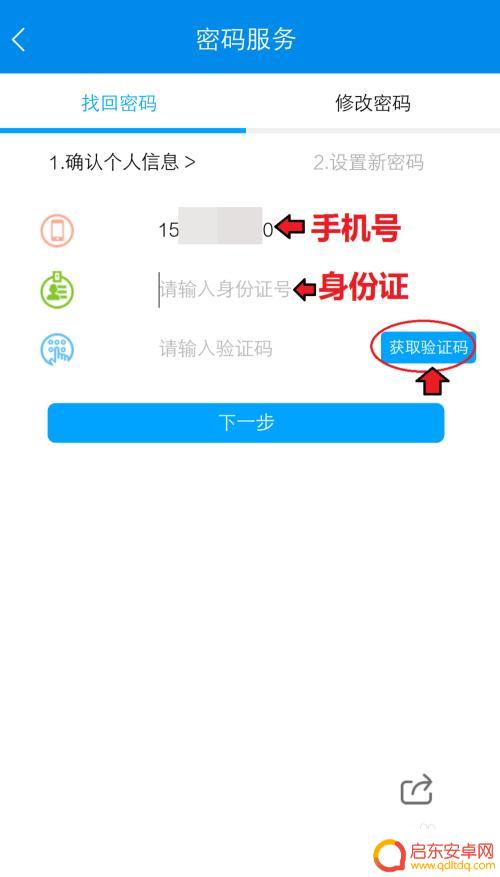
7.手机会收到中国移动发送的验证短信,填写验证码。再点击【下一步】。
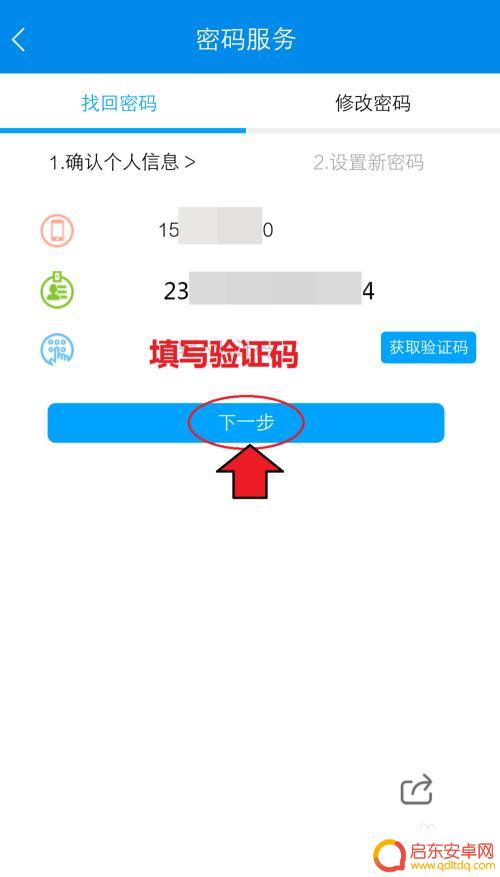
8.进入修改密码页面,输入新密码两次。点击【确定】,完成后,手机收到“服务密码修改成功”的短信。
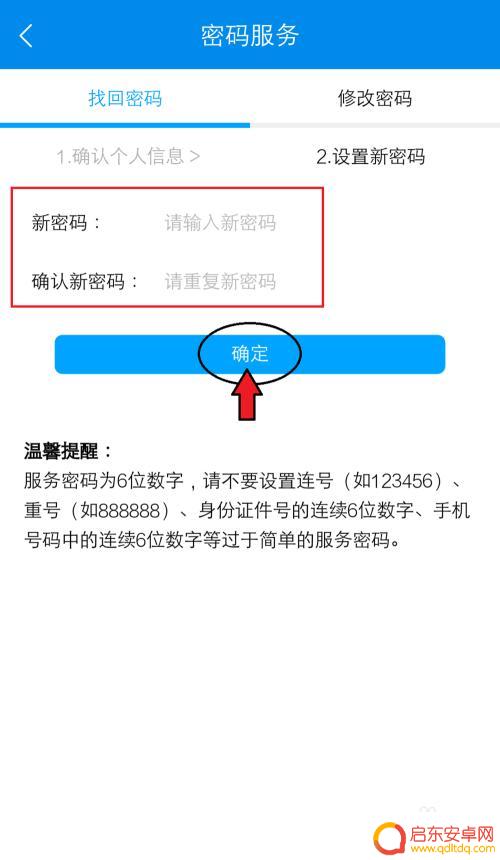
9.页面会出现【密码重置成功】这样服务密码就修改好了。
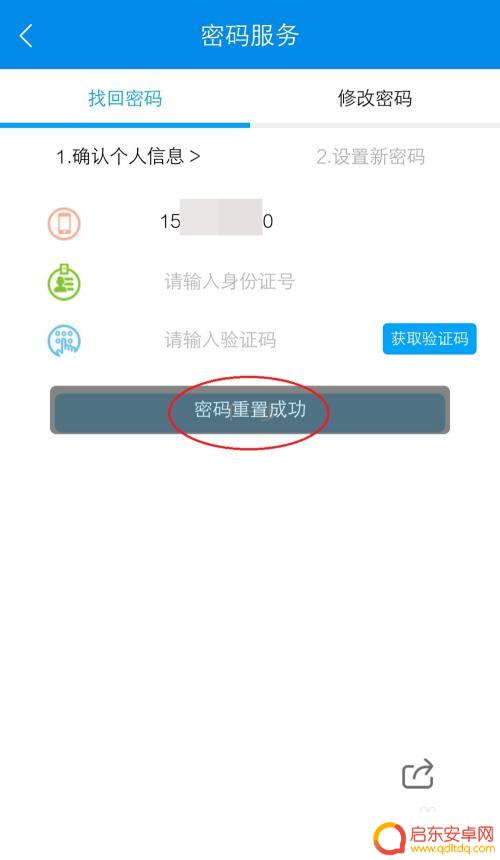
以上就是设置手机移动服务密码的全部内容,有需要的用户可以按照以上步骤进行操作,希望对大家有所帮助。
相关教程
-
手机怎么动态设置手机密码 移动手机号服务密码修改步骤
在日常生活中,手机密码的设置是我们保护个人隐私和信息安全的重要一环,而对于移动用户来说,设置手机服务密码同样至关重要。在这篇文章中我们将介绍如何动态设置手机密码以及移动手机号服...
-
如何设移动统一密码手机 中国移动手机号服务密码设置教程
在现代社会中手机已经成为人们生活中不可或缺的重要工具之一,为了保护手机账号的安全,设置一个统一的手机号服务密码是非常必要的。中国移动提供了详细的服务密码设置教程,帮助用户轻松设...
-
如何设置手机移动网密码 中国移动手机号服务密码修改流程
在现代社会手机已经成为人们生活中不可或缺的重要工具,为了保护个人信息的安全,设置手机移动网密码是至关重要的一步。而对于中国移动用户来说,要修改手机号服务密码也是必不可少的。通过...
-
手机服务怎么设置密码 移动服务密码设置流程
当今,手机已经成为我们日常生活中不可或缺的工具,而在使用手机时,我们应该养成设置密码的习惯,以保护我们的个人隐私和信息安全,移动服务密码是一种重要的手机密...
-
手机卡服务密码初始密码是多少 查询手机卡的服务密码步骤
随着移动通信技术的迅猛发展,手机已经成为我们生活中不可或缺的一部分,而在使用手机的过程中,我们经常需要设置手机卡的服务密码,以保障通信安全和个人信...
-
手机云服务如何设置密码(手机云服务如何设置密码登录)
本篇文章给大家谈谈手机云服务如何设置密码,以及手机云服务如何设置密码登录的知识点,希望对各位有所帮助,不要忘了收藏本站喔。1怎么重设华为手机云服务密码?1、华为云服务手机号换了,...
-
手机access怎么使用 手机怎么使用access
随着科技的不断发展,手机已经成为我们日常生活中必不可少的一部分,而手机access作为一种便捷的工具,更是受到了越来越多人的青睐。手机access怎么使用呢?如何让我们的手机更...
-
手机如何接上蓝牙耳机 蓝牙耳机与手机配对步骤
随着技术的不断升级,蓝牙耳机已经成为了我们生活中不可或缺的配件之一,对于初次使用蓝牙耳机的人来说,如何将蓝牙耳机与手机配对成了一个让人头疼的问题。事实上只要按照简单的步骤进行操...
-
华为手机小灯泡怎么关闭 华为手机桌面滑动时的灯泡怎么关掉
华为手机的小灯泡功能是一项非常实用的功能,它可以在我们使用手机时提供方便,在一些场景下,比如我们在晚上使用手机时,小灯泡可能会对我们的视觉造成一定的干扰。如何关闭华为手机的小灯...
-
苹果手机微信按住怎么设置 苹果手机微信语音话没说完就发出怎么办
在使用苹果手机微信时,有时候我们可能会遇到一些问题,比如在语音聊天时话没说完就不小心发出去了,这时候该怎么办呢?苹果手机微信提供了很方便的设置功能,可以帮助我们解决这个问题,下...